拡張項目
拡張項目について記載します。
基本説明
拡張項目とは
拡張項目とは、標準の項目には存在しない入力項目が必要な場合に、任意の項目を画面に追加する機能です。
拡張項目の種類と対応表
拡張項目には、「共通拡張項目」 と 「分類拡張項目」 が存在します。
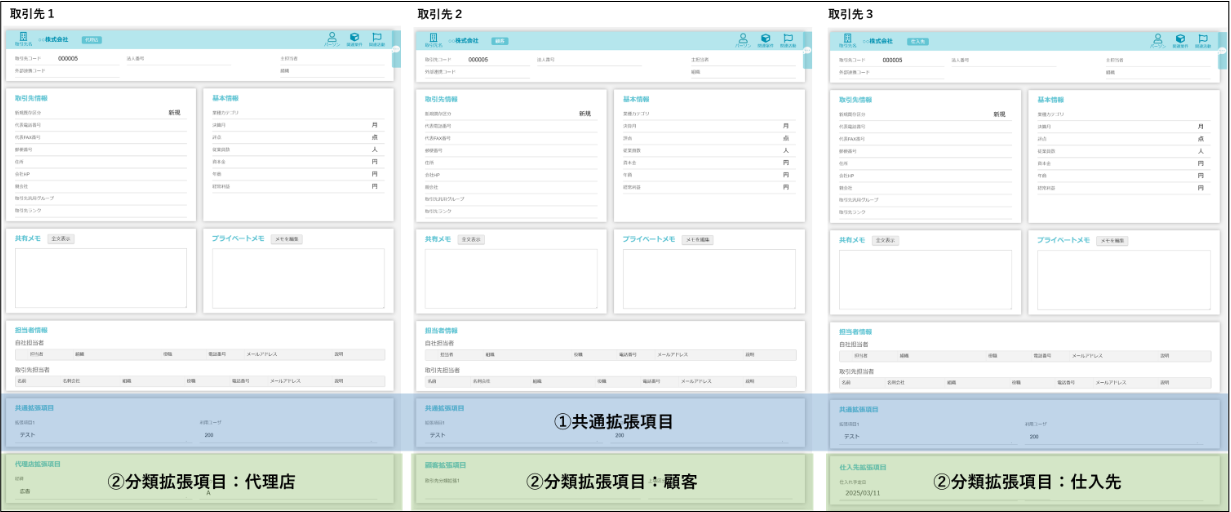
-
共通拡張項目(図の①)
全てのデータに共通して追加する項目です。
最大30個まで登録可能です。 -
分類拡張項目(図の②)
画面上で選択した分類に応じて追加する項目です。
1分類に対し、最大30個まで登録可能です。
利用例)取引先登録にて、取引先分類に「代理店」を選択した場合にのみ、表示される拡張項目を設定。
共通拡張項目と分類拡張項目が設定可能な機能は、以下の通りです。
| 画面 | 共通拡張項目 | 分類拡張項目 | 備考 |
|---|---|---|---|
| キャンペーン | 〇 | - | |
| リード | 〇 | - | |
| パーソン | 〇 | - | |
| 取引先 | 〇 | 〇 | 取引先ごとに、3つまで分類を選択可能 |
| 案件 | 〇 | 〇 | 案件ごとに、1つ分類を選択可能 |
| 活動 | 〇 | 〇 | 活動ごとに、1つ分類を選択可能 |
| 予算 | - | - |
拡張項目設定の全体概要
拡張項目の設定には、「拡張項目設定」 と 「選択アイテム定義設定」 を利用します。
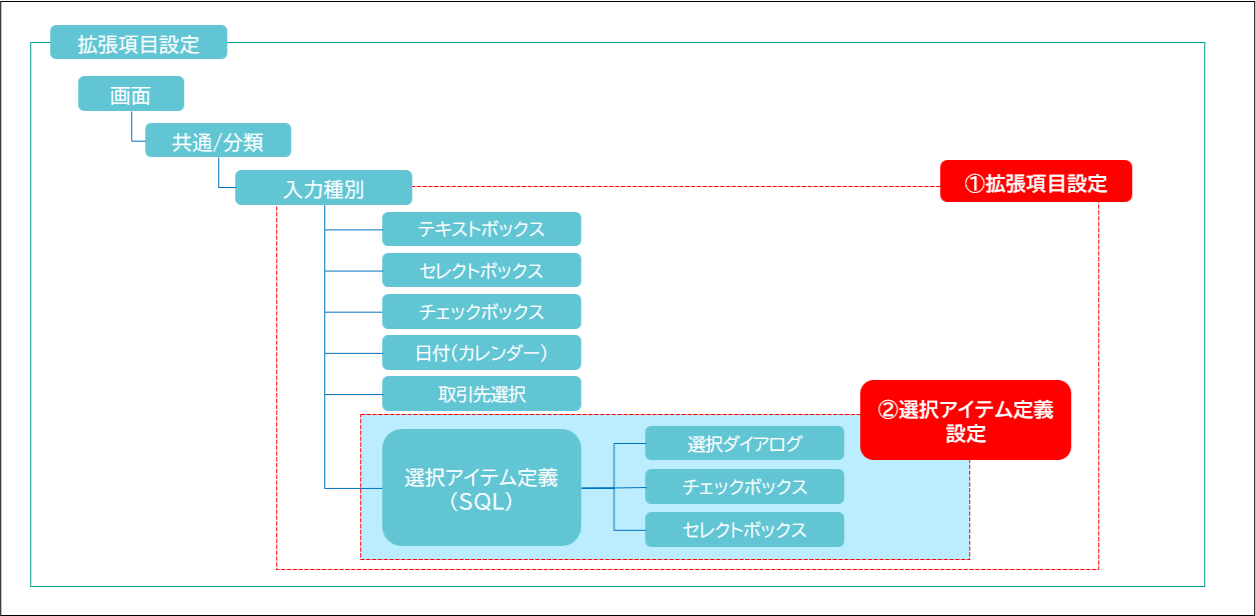
拡張項目は、以下の種別の入力項目を追加することができます。
| 入力種別 | 説明 |
|---|---|
| テキストボックス | 自由記述のアイテム |
| セレクトボックス | 複数選択の中から1つ�を選択するアイテム |
| チェックボックス | 複数選択の中から複数を選択するアイテム |
| 日付(カレンダー) | カレンダーから日付を選択するアイテム(YYYY/MM/DD) |
| 取引先選択 | 取引先検索ダイアログを呼出し、選択するアイテム |
| (選択アイテム)選択ダイアログ | 検索ダイアログを呼出し、検索結果から1つを選択するアイテム ※選択アイテム定義設定で設定した場合のみ |
| (選択アイテム)セレクトボックス | 複数選択の中から1つを選択するアイテム ※選択アイテム定義設定で設定した場合のみ |
| (選択アイテム)チェックボックス | 複数選択の中から複数を選択するアイテム ※選択アイテム定義設定で設定した場合のみ |
- チェックボックスやセレクトボックスで、DBに登録されたデータをもとに動的に選択肢を作成したい場合は、選択アイテム定義設定 を利用して拡張項目種別を追加することができます。
- 選択ダイアログには、テキストボックスに入力されたキーワードを元に全ての取得データか�ら部分一致検索を行う検索機能があります。
- テキストボックスは、「https://」または「http://」で始まるURLを入力した場合、詳細画面にてリンクとして表示されます。
① 拡張項目設定
拡張項目の表示設定を行います。
拡張項目設定では、「拡張項目を設定する機能(① -1)」、「設定する拡張項目の種類(① -2)」、「拡張項目に表示する項目(① -3)」を定義します。
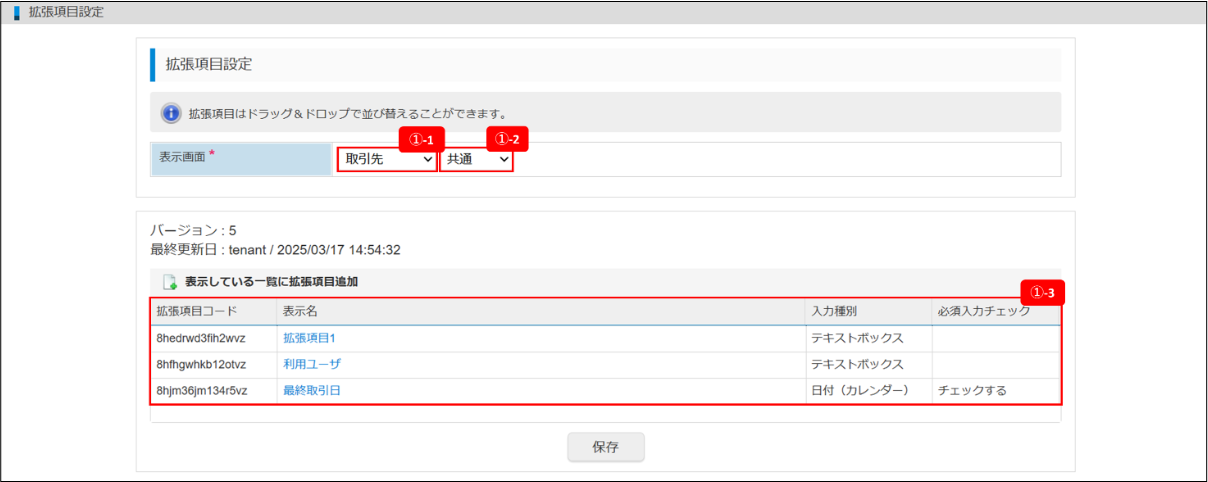
② 選択アイテム定義設定
選択系アイテム(セレクトボックス、チェックボックス、選択ダイアログ)の選択肢をSQLで生成し、拡張項目設定時に選択可能な入力種別として作成することができます。
例えば、取引先やキャンペーン等のDB情報やマスタ情報を元に選択肢を生成した拡張項目を作成することができます。
選択アイテム定義設定では、「追加する項目の種別(② -1)」、「選択データの取得定義(② -2)」を設定します。
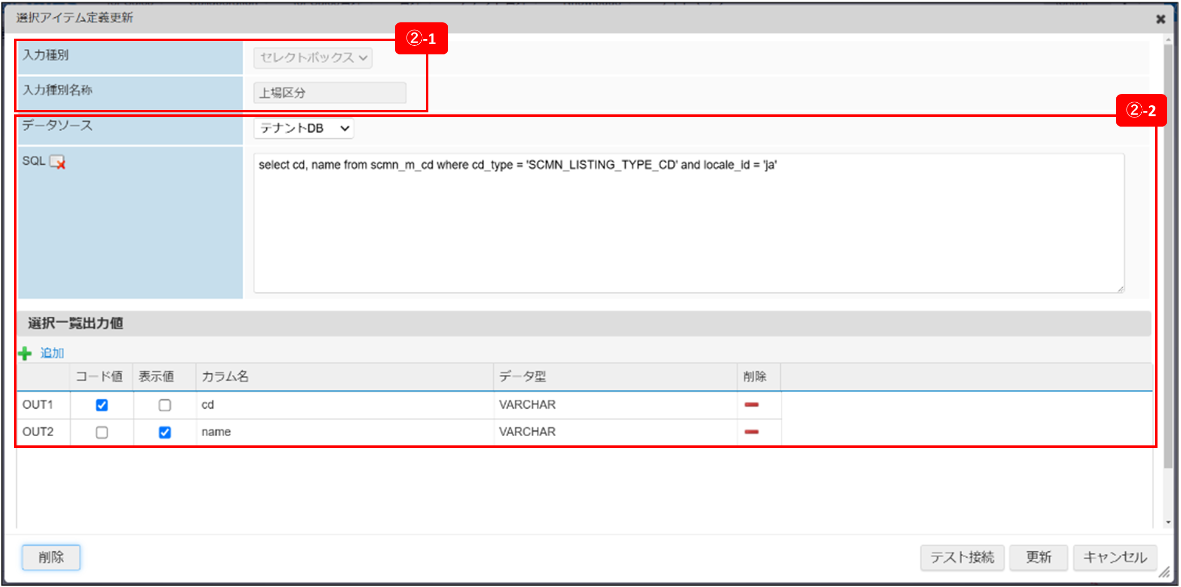
選択アイテム定義設定にて作成した拡張項目は、拡張項目設定にて、選択が可能となります。
例)「上場区分」という選択アイテムを作成した場合、入力種別で「上場区分」が選択できる
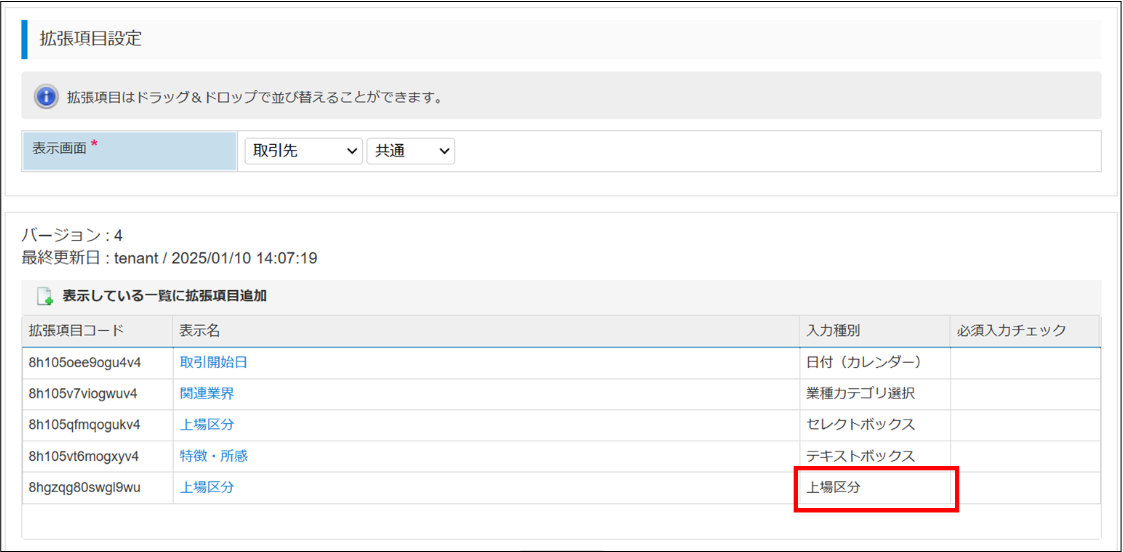
データベースは以下の2種類から選択が可能です。
- テナントDB
テナント内で利用するデータを保存するデータベース - シェアードDB
intra-mart Accel Platform システム外のデータを保存するデータベース。
外部システムと連携したい場合等に利用します。
拡張項目のバージョン
ここからは、拡張項目設定の「バージョン」について解説します。
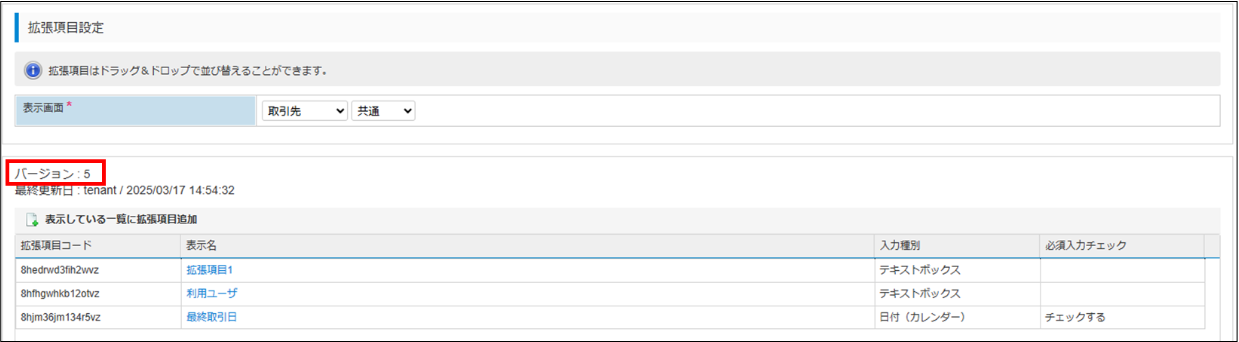
バージョンとは
拡張項目設定の定義は、バージョンで管理されています。
新規作成時がバージョン1となり、画面項目の追加や削除、並び替え、表示名の変更を行う度に、バージョンの数字に+1をして、過去バージョンの定義を保持した上で変更後の定義も合わせて保存します。
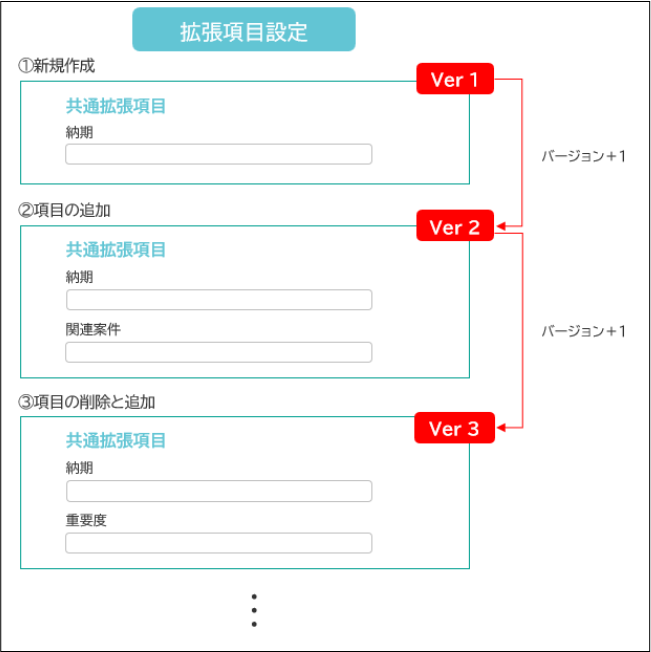
拡張項目の変更は、拡張項目設定画面の保存ボタンを押下した時点で実行され、変更の有無に関わらずバージョンが更新されます。
バージョン毎に変更履歴を管理しているため、変更前のバージョンで登録・更新された案件や取引先のデータを参照する際は、登録・更新時の画面項目のまま正しく表示することができます。
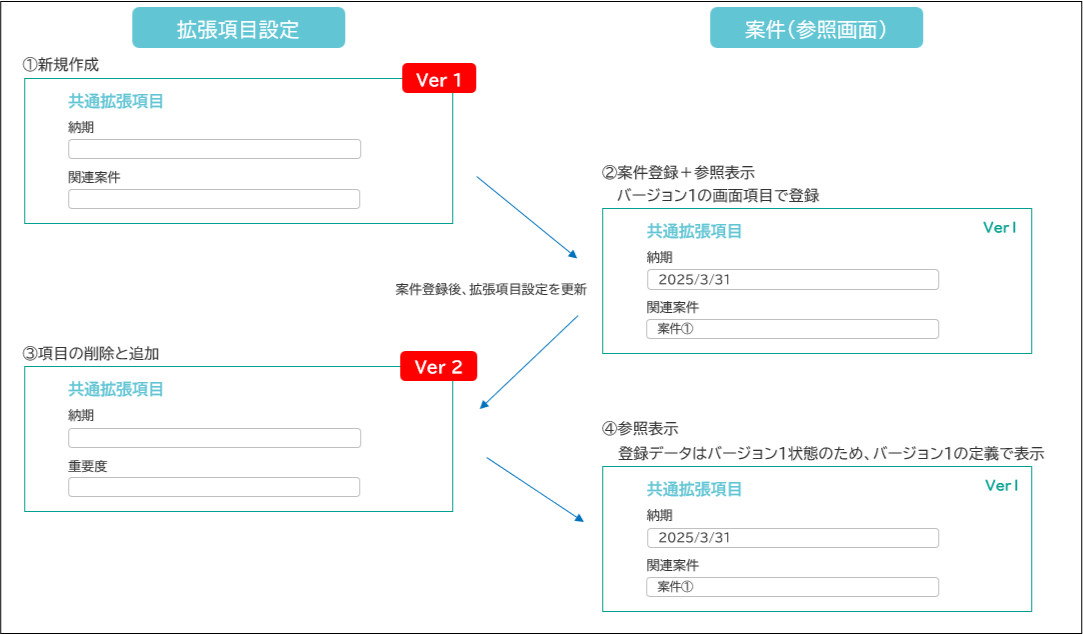
拡張項目バージョンの表示ルール
表示する画面や機能に合わせて、拡張項目定義を適切なバージョンに切り替えて表示します。
ここでは、以下の操作を行った場合を例に、各画面や機能での表示ルールを説明します。
- 拡張項目定義「納期」「関連案件」を設定
- 案件を登録
- 拡張項目定義を「関連案件」を削除し、「重要度」を追加
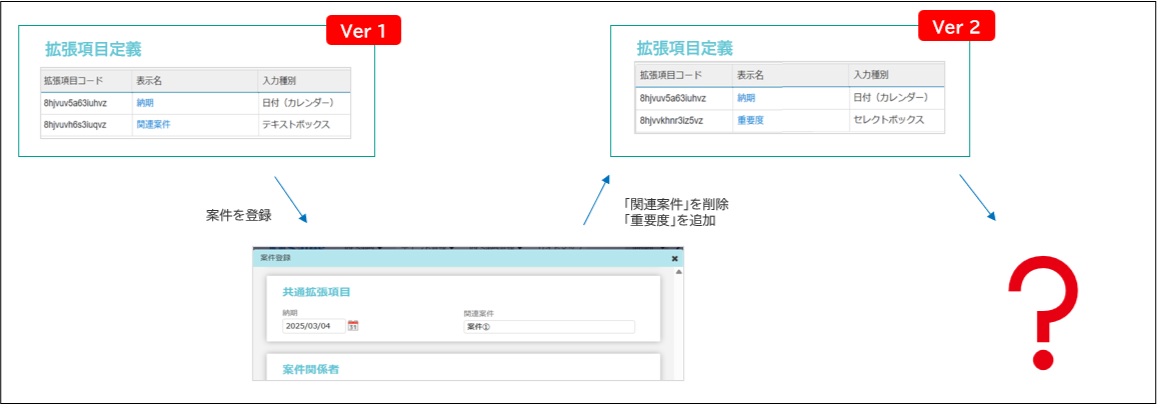
-
登録画面
常に最新バージョンの拡張項目定義情報を表示します。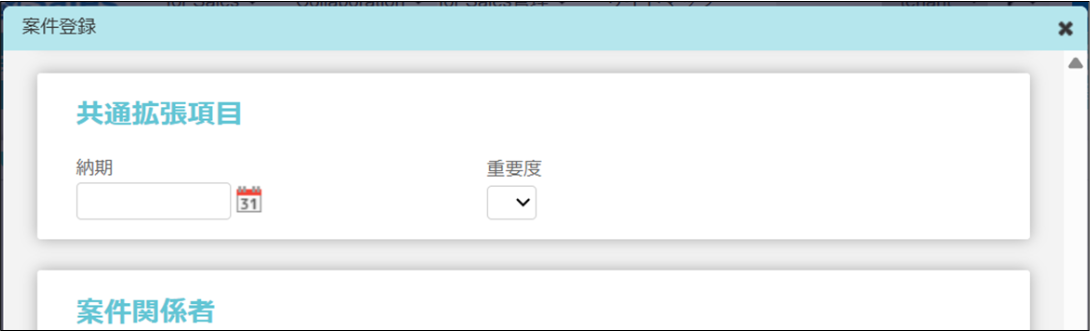
-
更新画面
常に最新バージョンの拡張項目定義情報を表示します。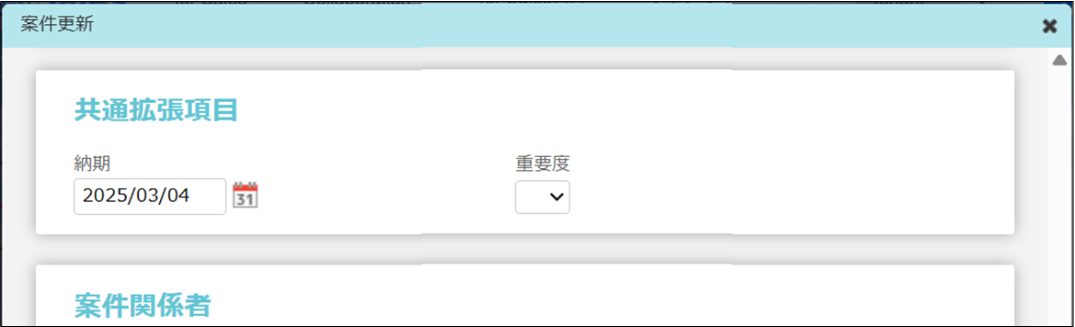
-
一覧画面
常に最新バージョンの拡張項目定義情報を表示します�。
過去バージョンの定義情報での検索はできません。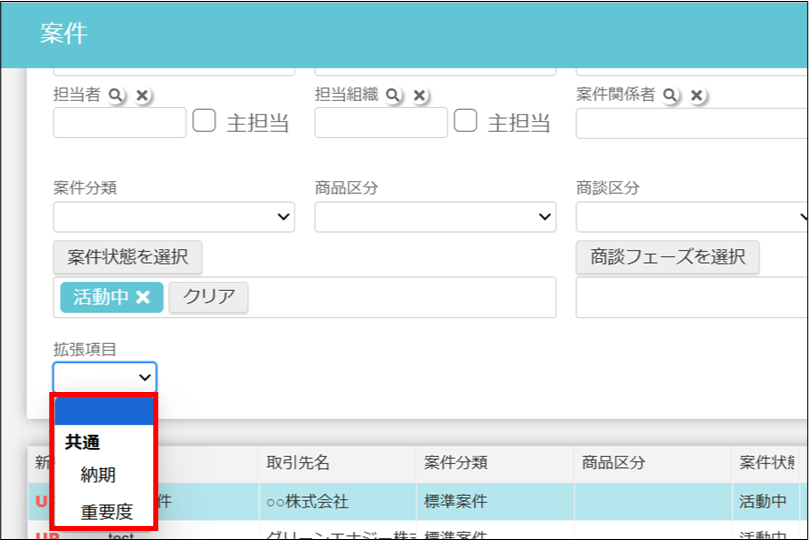
-
詳細画面
登録/更新時のバージョンで拡張項目定義情報を表示します。
今回は、定義情報変更後に案件の更新を行っていないため、過去バージョンで表示されます。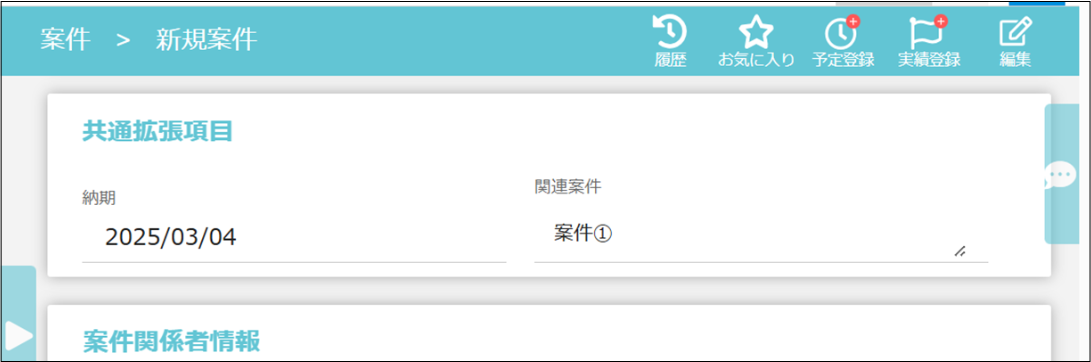
-
データレイアウト
常に最新バージョンの拡張項目定義情報を表示します。
データレイアウト登録時の定義情報が削除された場合は、「削除済み拡張項目」と表示されます。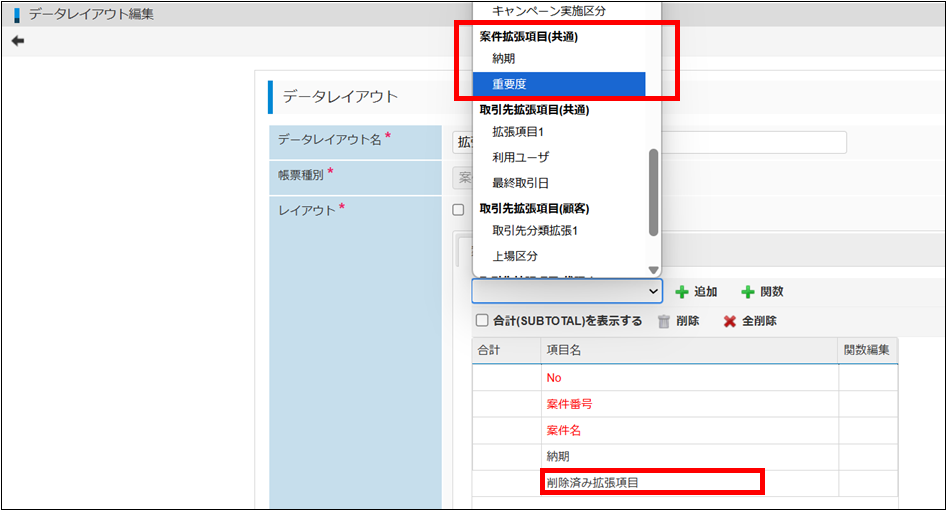
-
集計帳票
常に最新バージョンの拡張項目定義情報を表示します。
集計帳票登録時の項目が削除されている場合、対象の項目名に「削除済み拡張項目」と表示されます。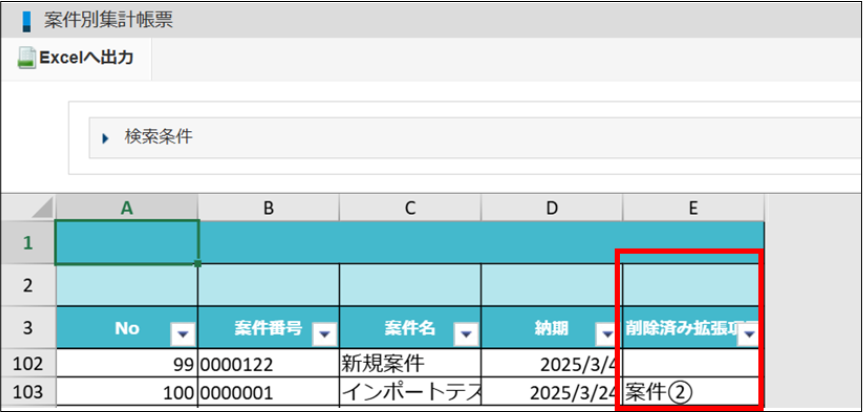
-
エクスポート
最新バージョンの拡張項目定義情報のみエクスポートします。
削除された拡張項目の定義情報は出力されません。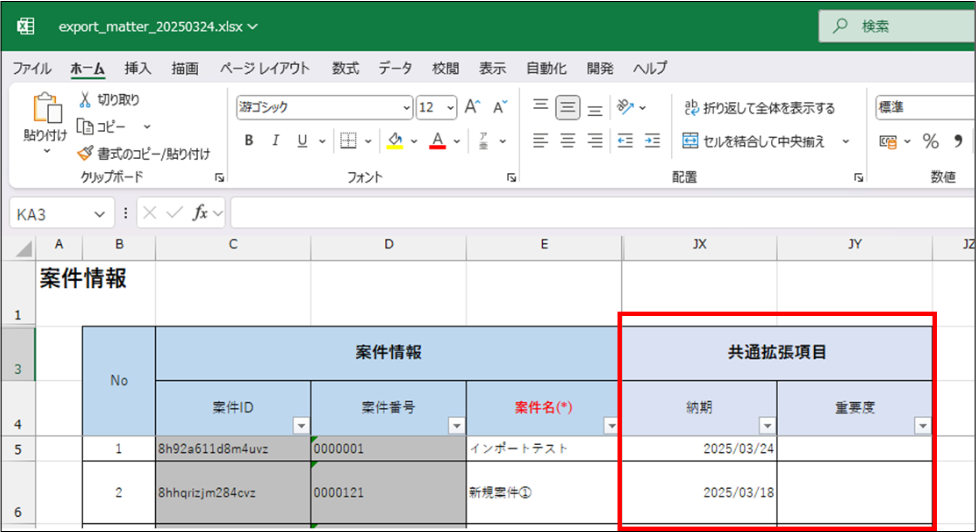
-
インポート
最新バージョンの拡張項目定義情報をもとにインポートします。インポート時の注意過去バージョンのデータを保持しているレコードも、更新扱いとなり、過去バージョンのデータは削除されて最新バージョンのデータで上書きされます。
拡張項目の削除時の注意点
案件や取引先画面から拡張項目に入力・登録されたデータは、案件や取引先側のテーブルで最新の拡張項目定義情報に対するデータのみ保持されています。
そのため、拡張項目定義から項目または定義自体を削除した後、案件や取引先画面で更新処理を行った場合、更新前に保持していた案件や取引先の拡張項目の登録データは削除されます。
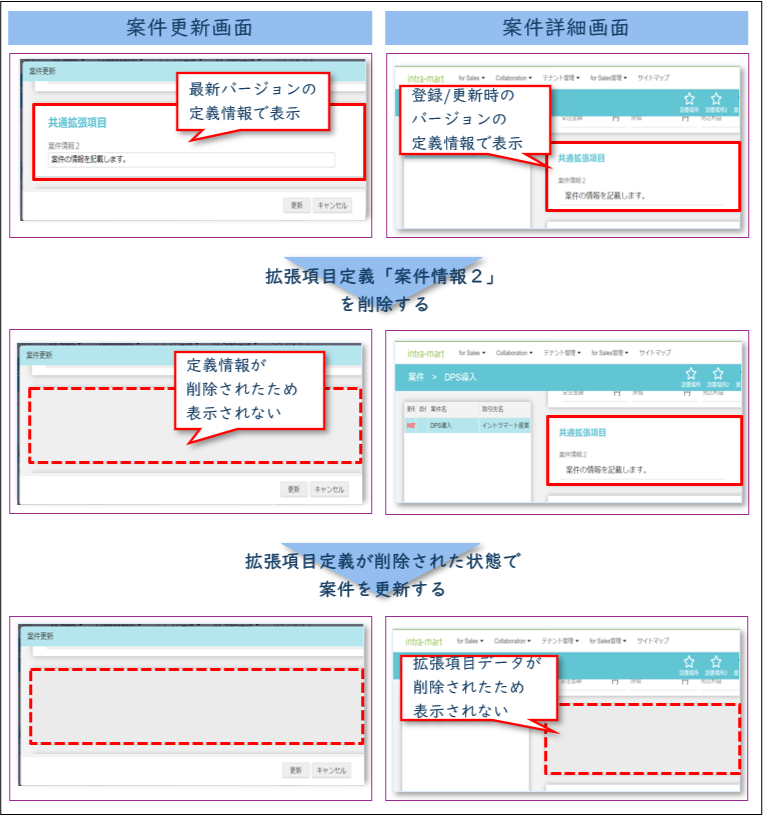
案件や取引先側の拡張項目の入力データが削除されるのは、拡張項目定義の項目や定義自体の削除を行った後に案件や取引先側で更新を行った場合のみです。
拡張項目の項目名や項目設定の変更、並び替えについては、入力データは保持されます。